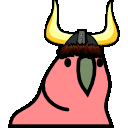MongoDB 파헤치기 - 2
2019-05-15
개요
이제 MongoDB의 기초 사용법을 알아보겠습니다.
저번 포스트에서 Connection을 설정했을 때, 현재 접속된 인터넷의 IP만 접속을 허용해줬습니다.
만약 인터넷 환경이 바뀌셨다면, IP를 새로 갱신해줘야 합니다.
모든 IP 허용해주기
연습용으로 만든 데이터베이스이기 때문에 모든 IP를 허용하겠습니다.
실제 서비스에서는 이런 방법은 좋지 않습니다.
Security 탭을 눌러주세요

IP Whitelist 탭으로 이동해주세요.

EDIT 버튼을 눌러주세요.
물론 ADD IP ADDRESS 버튼을 눌러 새로 IP를 추가해줘도 됩니다.
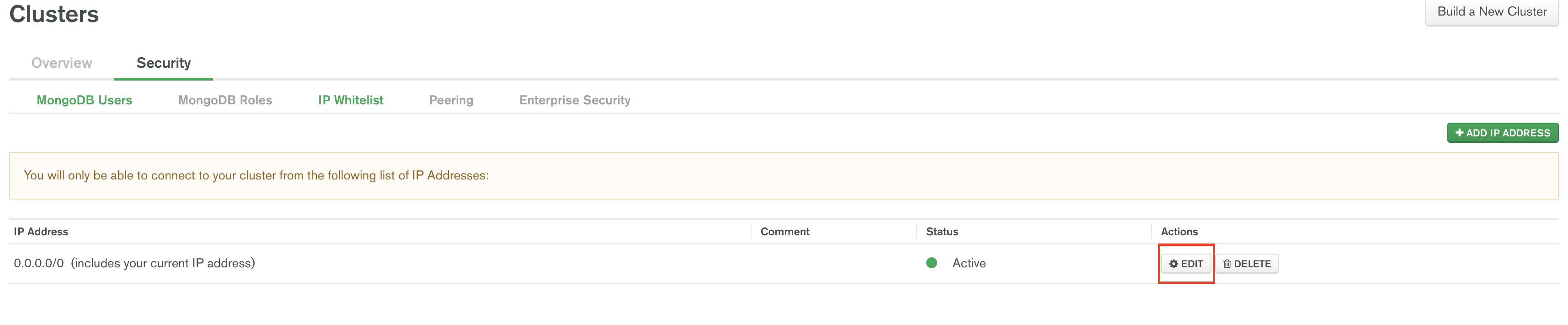
Whitelist Entry를 0.0.0.0/0 으로 변경하고 저장해주세요.
모든 IP를 허용하라는 뜻입니다.

이제 터미널창에서 MongoDB에 접속하여 시작해보도록 하겠습니다.
데이터베이스 생성
gettingStarted 라는 새로운 데이터베이스를 만들고 전환하기
Mongo Shell에서 다음과 입력해주세요
use gettingStarted
이 명령어는 gettingStarted라는 새로운 데이터베이스를 생성하고 그 위치를 가르킵니다.
데이터베이스에 문서 추가하기
Shell에서 다음과 같이 데이터베이스에 문서를 추가하는 명령어를 실행해주세요
db.people.insert({
name: { first: "Alan", last: "Turing" },
birth: new Date('Jun 23, 1912'),
death: new Date('Jun 07, 1954'),
contribs: [ "Turing machine", "Turing test", "Turingery" ],
views : NumberLong(1250000)
})
이 명렁어는 gettingStarted 데이터베이스에 people라는 하나의 문서의 콜렉션을 넣는 작업입니다
성공적으로 문서가 삽입되었다면 다음과 같은 출력문을 볼 수 있습니다.
WriteResult({ "nInserted" : 1})
데이터 보기
이제 방금 넣어본 데이터를 읽어보도록 하겠습니다.
다음은 people 컬렉션에서 name.last의 값이 “Turing” 인걸 찾는 명령어 입니다.
db.people.find({ "name.last" : "Turing"})
위에 있는 명령어를 입력하면 다음과 같은 출력문이 뜹니다.
{
"_id" : ObjectId("5c9bca3c5345268c98ac7abc"),
"name" : {
"first" : "Alan",
"last" : "Turing"
},
"birth" : ISODate("1912-06-23T04:00:00Z"),
"death" : ISODate("1954-06-07T04:00:00Z"),
"contribs" : [
"Turing machine",
"Turing test",
"Turingery"
],
"views" : NumberLong(1250000)
}
ObjectId 값은 랜덤으로 생성된 값이기 때문에 달라질 수 있습니다.